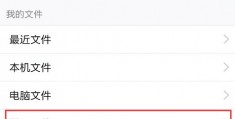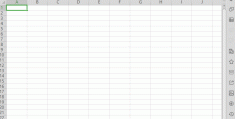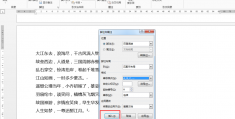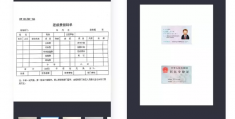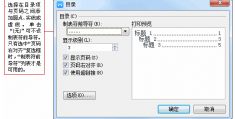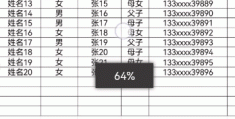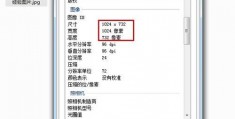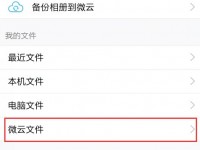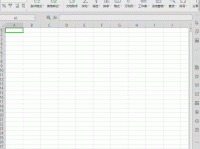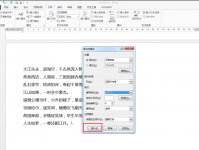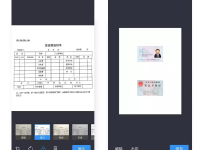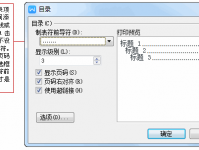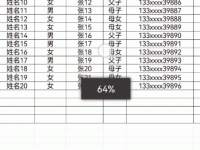WPS文字教程:详细步骤教你如何轻松插入页眉优质
简要回答
用WPSOffice办公时,页眉设置挺让人闹心的。尤其是碰到需要特殊页眉的时候,很多人都不知从何下手。这确实挺影响工作效率的。
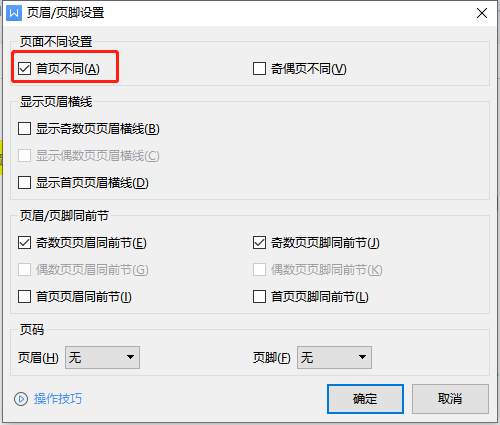
首页页眉单独设置
有时候咱们就想把首页的标题弄特殊点,比如说用“WPSOffice”。那得先点“插入”标签,找到“页眉页脚”那按钮。得注意了,要在那个设置窗口里选上“首页独有”。选好了,咱们就能写自己想要的标题了。写完别忘了点“关闭”保存。记得2019年做公司报告那时候,我就得这么弄,费了好大劲才找到这法子。还有的人可能没发现这功能,只能一页页改,挺费事的。

要是在奇数页和偶数页想用不同的页眉,比如奇数页用WPSOffice,偶数页用金山办公,那得进到页眉页脚的设置里头,找到那个勾选奇偶页不同的选项。我有个搞编辑的朋友,排版书的时候就得这么做,以前他不知道,全得自己动手改,效率特别低。设置好了,别忘了点关闭保存。
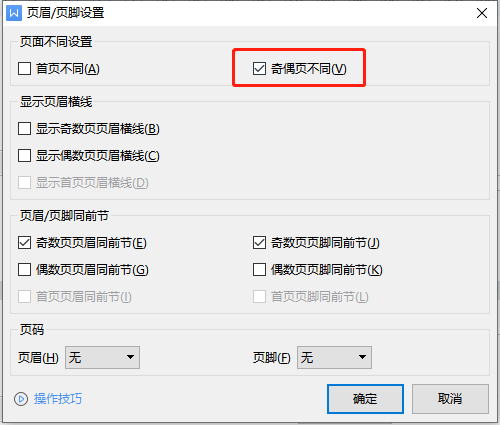
所有页眉统一设置
发现文档的页眉不一样,很多人就想把每页的页眉弄成一样的。其实做法挺简单的,就是点「插入」里的「页眉页脚」那个按钮,进到页眉编辑的地方。然后把鼠标移到第二节的页眉那,点「页眉页脚选项」,选上「同前节」就搞定了。有些长文档分节很多,要是一页一页选「同前节」来统一页眉,那可真麻烦。这时候可以用快捷键Ctrl+H打开替换功能,在「查找内容」写上「特殊格式」里的「分节符」,「替换为」那栏不用填,这样就快速删掉分节符,统一页眉就搞定了,再调整页眉文字就OK了。我之前接了个30页的文档整理活儿,就用了这个法子,省了不少功夫。

相邻节页眉不同设置
要是第一页页眉写的是“WPSOffice”,第二页页眉是“金山办公”,这种前后页眉不一样的情况,得这么做:先点“章节”那选项卡里的“章节导航”,把它打开。比如文档有四页,你看它们都在一个节里。然后把鼠标放到章节导航那个窗口的第3页上,点“新增节”,再选“连续分节符”。然后点“插入”那选项卡里的“页眉页脚”,进入编辑页眉,把鼠标放到第二节页眉那,点“页眉页脚选项”,取消勾选“同前节”就OK了。很多人第一次弄这种设置,步骤容易搞混。

关于同前节状态

文档里没分节,或者鼠标就在第一节那,那“同前节”那功能就灰了,不能用。好多新手这时候就懵了,不知道怎么办。你得先弄好分节,才能设置页眉。我刚开始学WPSOffice,也在这卡了好久,就是不明白为啥点不开。
单独删除单页页眉
比如说,你要删掉第二页的页眉,得先在章节导航里点第二页,然后点“新增节”再选“连续分节符”,接着选第三页,再点“新增节”选“连续分节符”。然后点“插入”里的“页眉页脚”按钮,把鼠标移到第二页页眉那,点“页眉页脚选项”取消“同前节”,再把光标移到第三页页眉那也取消“同前节”。设置好了,删掉第二页页眉的文字,点“关闭”保存设置就搞定了。你遇到过类似的页眉设置问题吗?欢迎在评论区分享你的经历,点个赞,转发一下这篇文章,让更多人学会这些小技巧。

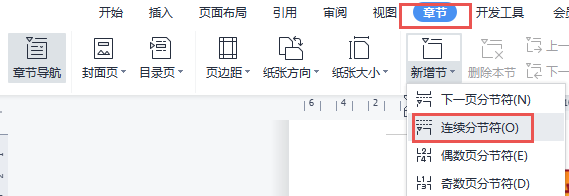
最新文章
-
三大功能,轻松搞定简历美化2024-12-09 13:38:27
-
如何快捷的将云文档文件发给其他人查看2024-12-09 13:03:44
-
如何在一个EXCEL表格中建立多个独立工作表 课件.xlsx2024-12-09 12:55:50
-
全文单页脚注如何变成全文连续脚注2024-12-09 06:49:37
-
WPS精品课会员服务使用协议2024-12-09 06:07:12
-
WPS新专利曝光:如果你管钱爱读书,一定要看!2024-12-09 05:31:45
-
通过样式来创建目录的步骤如下2024-12-09 02:44:05
-
如何设置文档装订线?2024-12-09 02:34:44
-
初步了解WPS表格2024-12-09 01:52:49
-
怎么缩小到一定大小后就固定了不能在缩小了2024-12-09 01:46:39